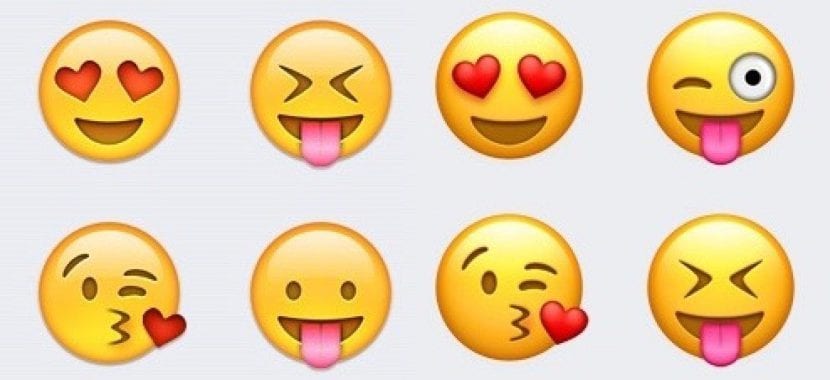
Sa ngayon sigurado kami na marami sa iyo ang nakakaalam ng keyboard shortcut upang ang emoji ay lumitaw nang mabilis sa Mac. Posible rin na ang ilang mga gumagamit ay hindi alam ito at iyon ang dahilan kung bakit ngayon pupunta kami i-refresh ang iyong memorya sa keyboard tip na ito at makikita rin namin ang pagpipilian upang idagdag ang aming mga paboritong emojis upang magamit ang mga ito sa anumang oras nang mabilis at madali.
Ito ay walang alinlangan na isa sa mga pinakamahusay na paraan upang mabilis na ma-access ang katalogo ng mga emojis na mayroon kami sa aming Mac at ito ay iyon bilang karagdagan sa mabilis na pagbubukas ng window, magkaroon ng mga emoji na pinaka ginagamit namin sa pagkakasunud-sunod Sa aming pang-araw-araw na ito ay mahalaga din, dahil maraming mga emojis at maaari nating gugugolin ang oras sa paghahanap hanggang sa makita natin ang nais natin.
Upang magsimula sa maliit na tutorial na pupuntahan namin i-refresh ang keyboard shortcut upang ma-access mula sa kahit saan na sumusuporta sa teksto hanggang sa mga emojis. Para sa kanila kailangan natin pindutin ang ctr + cmd + space at lalabas kaagad ang mga emojis. Ang keyboard shortcut na ito ay maaaring mai-edit upang umangkop sa gumagamit.
At kapag nais naming idagdag ang mga emojis sa mga paborito, ito ay kasing simple ng mag-click sa emoji na gusto namin at pagkatapos ay sa pagpipiliang Idagdag sa mga paborito. Pagkatapos ang pagpipilian ay mananatili sa sidebar kung hindi namin ito aktibo sa ibaba lamang ng pinaka ginagamit na emoji. Sa kaso ng pagnanais na alisin ang mga ito mula sa mga paborito, kailangan lamang naming mag-click sa emoji na mayroon kami sa mga paborito at gamitin ang pagpipilian upang tanggalin ito na lilitaw sa imahe sa ibaba.
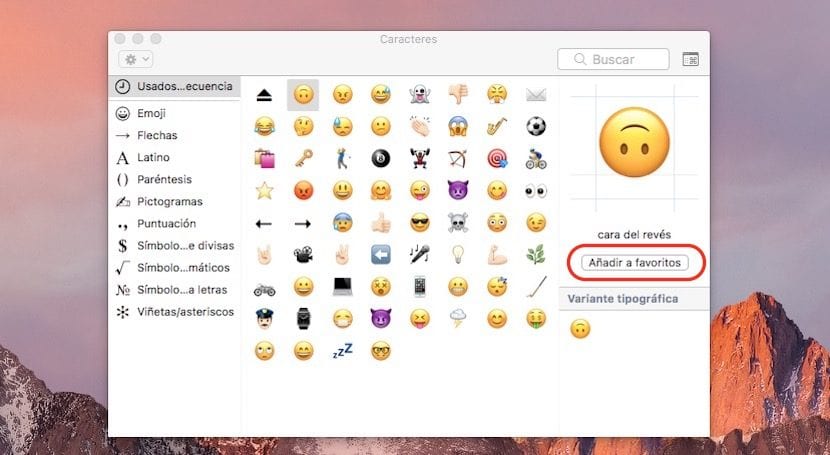
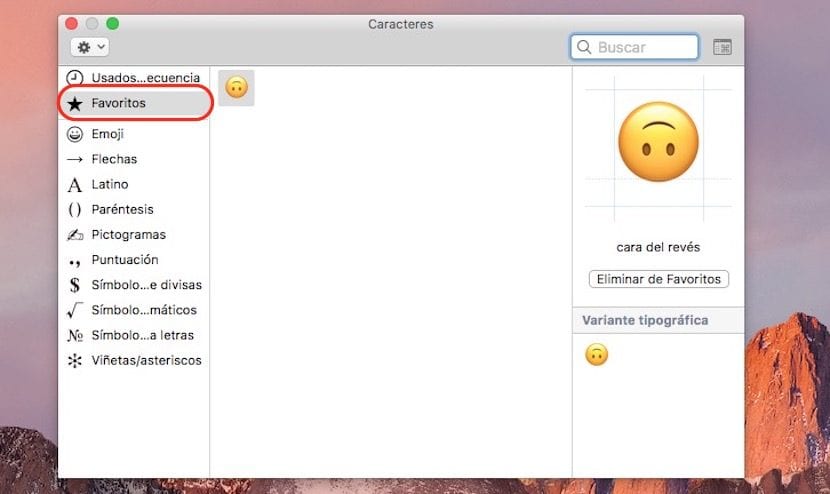
Ngayon kapag binubuksan ang menu gamit ang keyboard shortcut, lilitaw ang emoji sa seksyon Favoritos at kung nais natin mai-deactivate natin ang menu bar ng aming Mac.
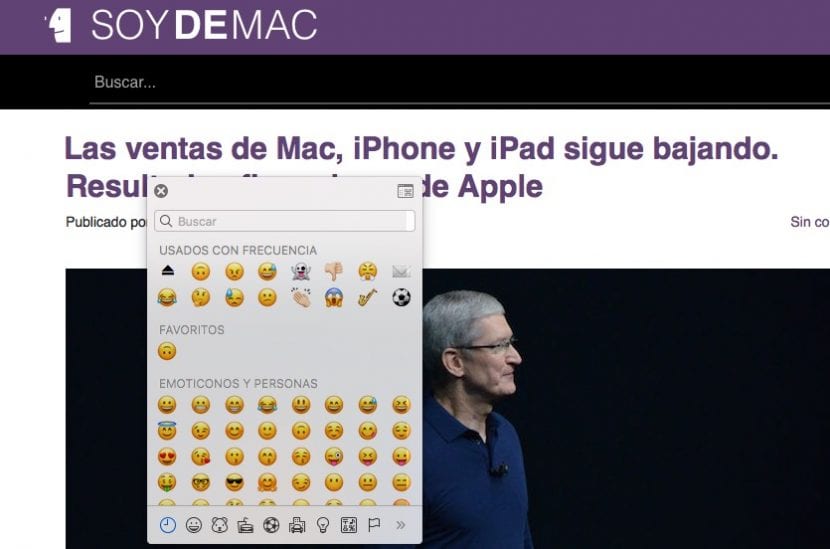
Kung nag-click kami sa window sa kanang itaas na kanang bahagi (sa itaas na imahe) maaari naming makita ang buong window ng emoji at kung pipindutin ulit natin ito ay medyo mas mapapadali sa purest iOS style.